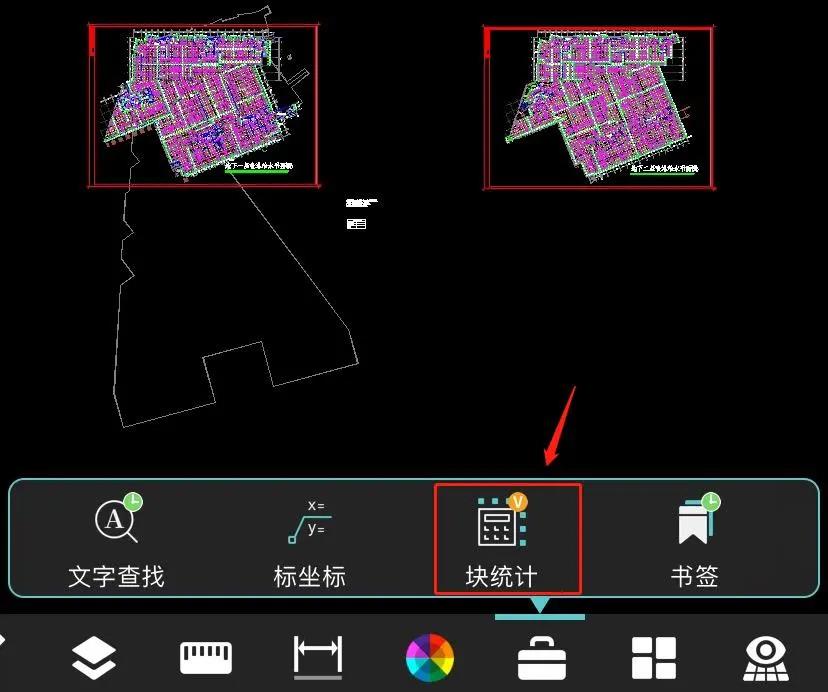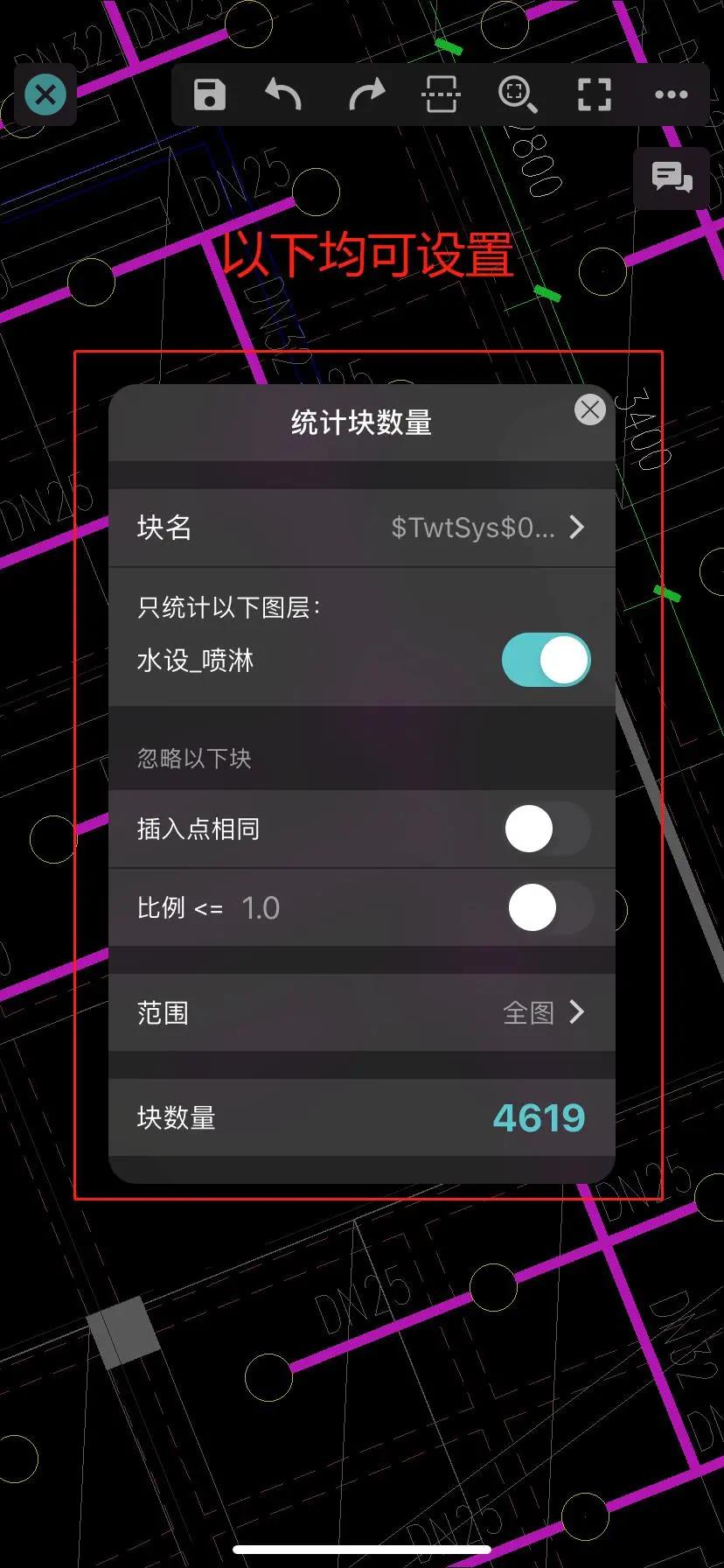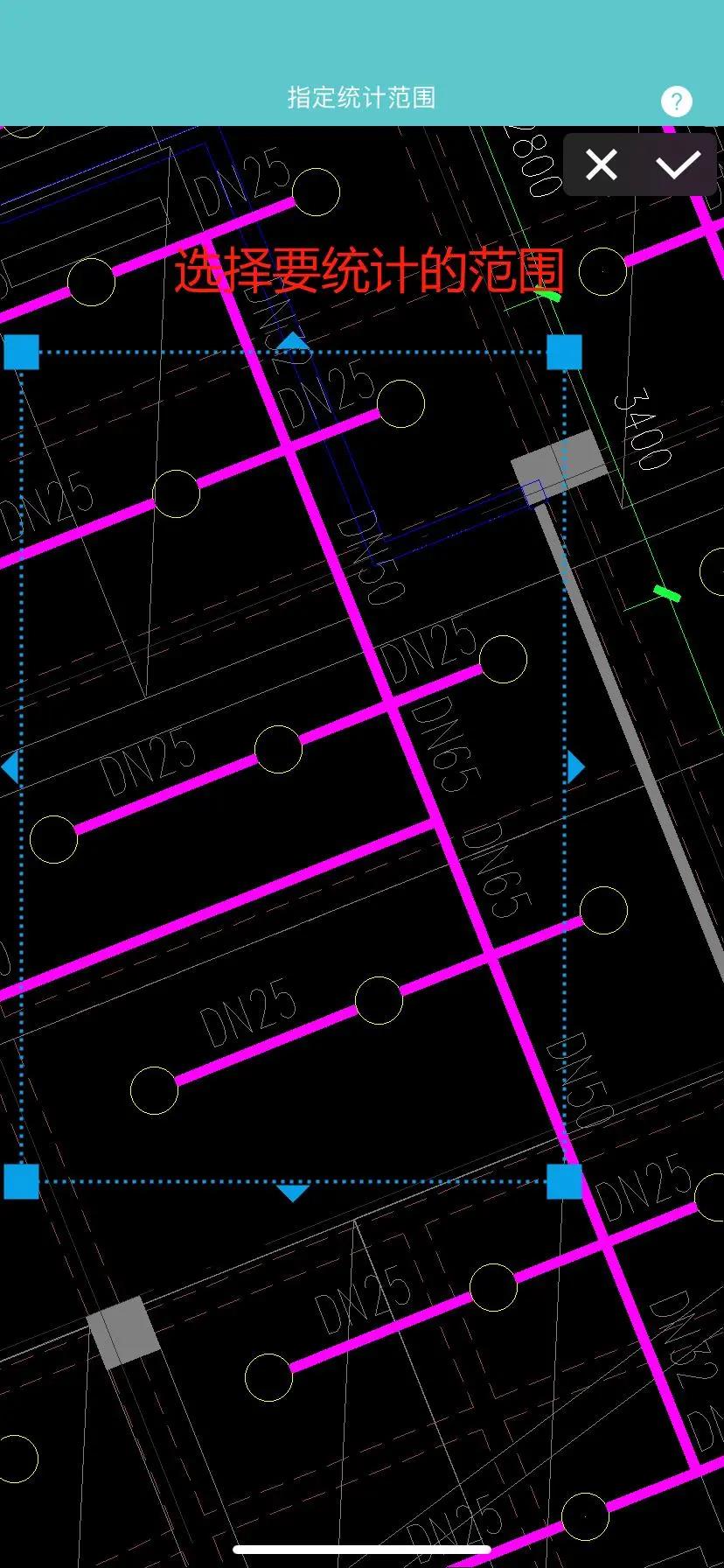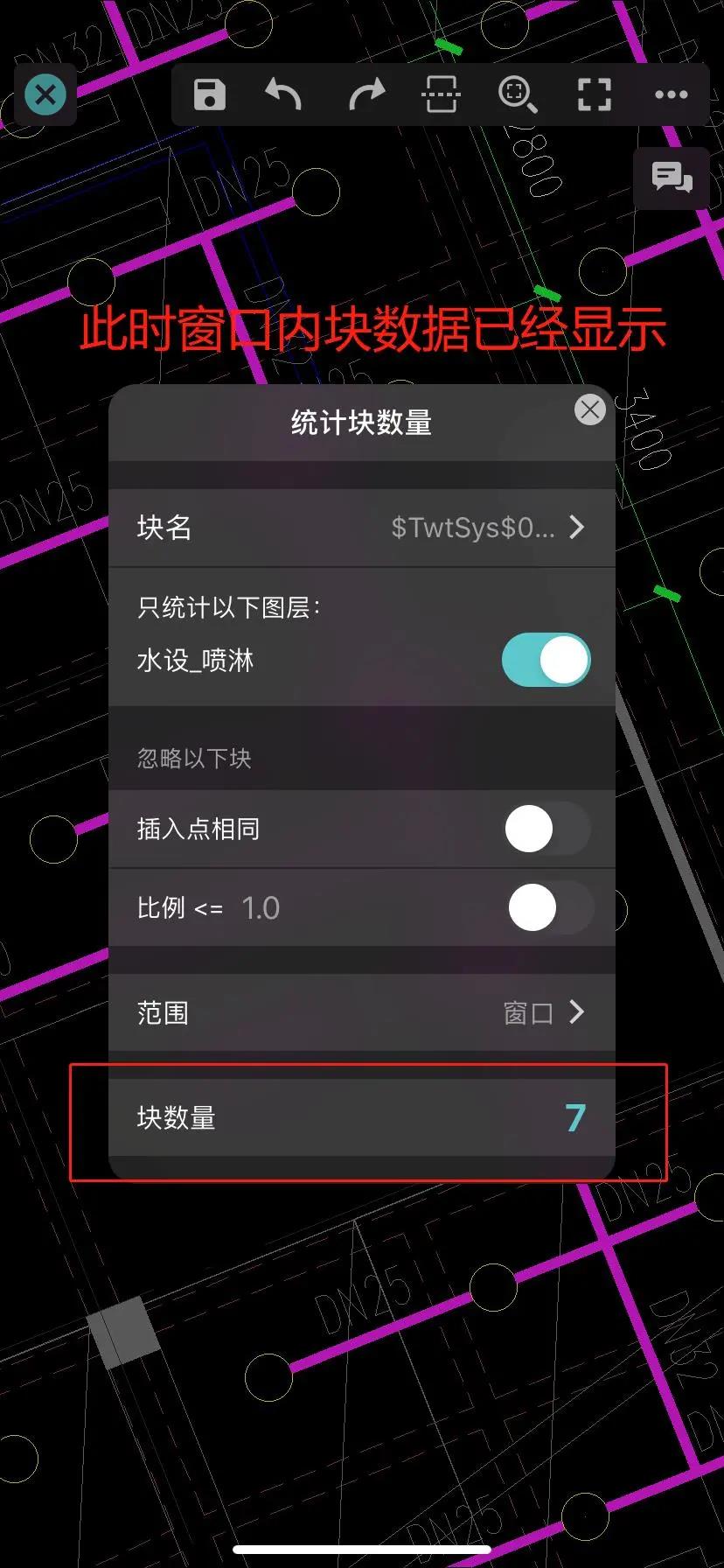CAD如何统计图块数量?CAD块统计教程 |
您所在的位置:网站首页 › 手机cad怎么统计数量 › CAD如何统计图块数量?CAD块统计教程 |
CAD如何统计图块数量?CAD块统计教程
|
CAD如何统计图块数量?CAD块统计教程
2021-09-10 12182 CAD块 经常和图纸打交道的应该都了解,统计CAD图块数量在CAD绘图过程中算是一个非常高频的操作了,比如统计一些不同型号门窗的数量、统计房间内的喷头数量等等,都会用到。下面,就和小编一起来了解一下浩辰CAD看图王手机版中CAD块统计的相关操作技巧吧! CAD图块统计步骤: 前提是:图纸内包含CAD图块,才能进行统计哦! 1、启动【浩辰CAD看图王】手机版软件,打开图纸后点击工具箱“块统计”功能;如下图所示: 2、放大图纸(作用是为了更准确的选中图块)选择要统计的图块 ,在弹出的界面里面设置统计范围(全图、窗口等);如下图所示: 3、以窗口统计为例,指定统计范围;如下图所示: 4、返回图纸任意拖动窗口范围,再次块数量统计完成啦!如下图所示: 这么简单的CAD图块统计技巧你学会了吗?更多相关浩辰CAD看图王高阶操作教程以及详细应用技巧,小编会在后续的课程中逐一讲解。对此感兴趣的小伙伴们可以持续关注浩辰CAD软件官网,轻松获取CAD教程干货哦! 上一篇:3D软件中如何快速进行数据评估?浩辰3D数据评估工具 下一篇:3D制图软件中如何绘制草图几何体? |
【本文地址】